Excel是现在十分常用的文件类型之一,有些新用户不知道怎么在Excel文档中添加页码,接下来小编就给大家介绍一下具体的操作步骤。
具体如下:
-
1. 首先第一步根据下图所示,打开电脑中需要编辑的Excel文档。

-
2. 第二步根据下图箭头所指,点击顶部【页面布局】。
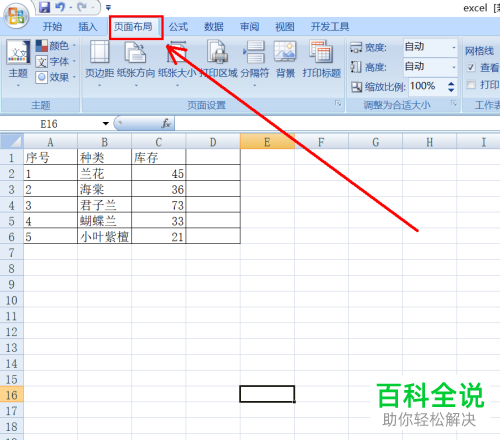
-
3. 第三步在【页面布局】菜单栏中,根据下图箭头所指,点击【页面设置】右下角小图标。
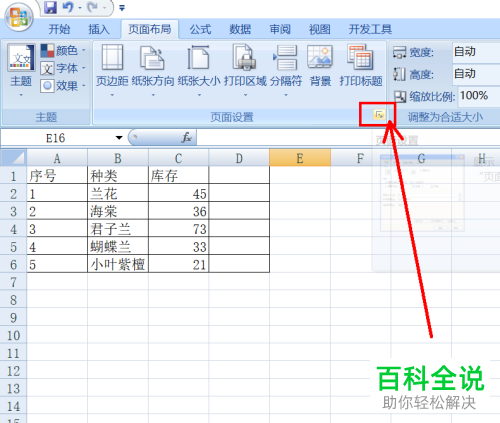
-
4. 第四步打开【页面设置】窗口后,根据下图所示,点击【页眉/页脚】。
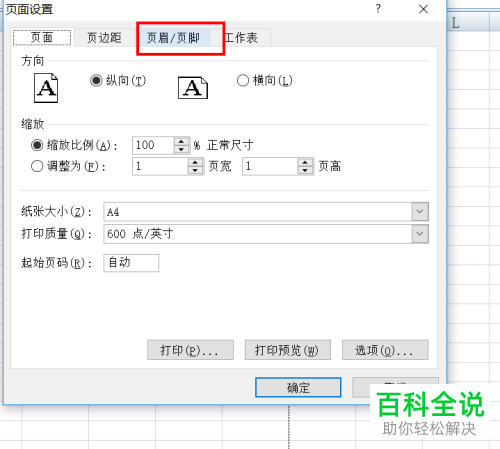
-
5. 第五步根据下图所示,先点击【自定义页脚】,接着点击【确定】选项。
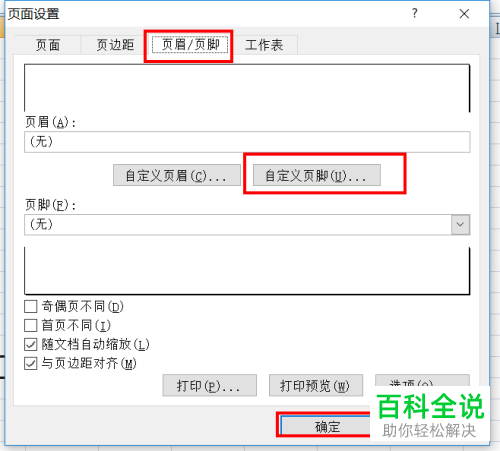
-
6. 最后根据下图所示,先将光标定位到目标位置,接着点击【插入页码】图标即可。
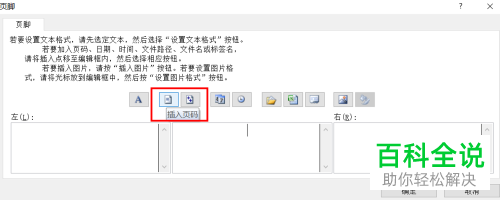
-
以上就是怎么在Excel文档中添加页码的方法。
